


虚拟内存在Windows 10中扮演着重要的角色,它是计算机硬盘上的一部分空间,用作RAM(内存)的补充。当系统的物理内存不足时,虚拟内存会被用来暂时存储不活动的程序和数据,以释放物理内存供其他程序使用。设置合适的虚拟内存大小可以帮助提高系统的性能和稳定性,但如果设置不当,可能会导致性能下降或者硬盘空间被过度消耗。在本文中,我们将探讨在Windows 10中设置虚拟内存大小的合适方法,以确保您的系统能够充分利用这一功能而不会出现问题。
具体方法如下:
win10设置虚拟内存的最佳容量应当考虑物理内存的1.5到2倍,而32GB内存则可直接委托给系统自动管理,但务必确保虚拟内存处于启用状态,以免出现兼容性问题。
1、首先,在桌面上右键点击“计算机”或“我的电脑”,选择“属性”以打开系统属性窗口。
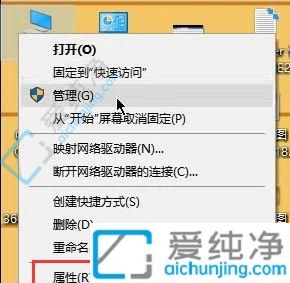
2、在系统属性窗口中,点击“高级系统设置”选项。
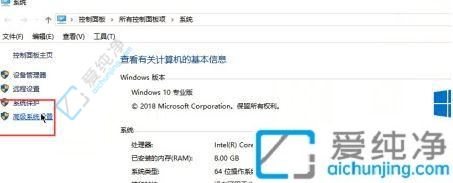
3、在弹出的窗口中,选择“高级”标签,然后点击“性能”下的“设置”按钮。
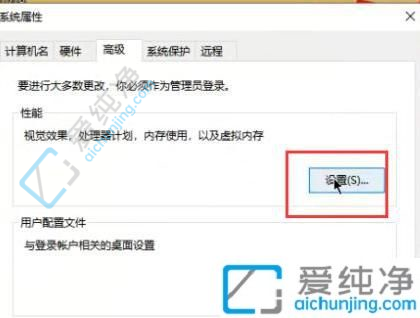
4、进入性能选项窗口后,点击“高级”标签下的“更改”按钮。
5、在虚拟内存设置窗口中,取消勾选上方的“自动管理所有驱动器的分页文件大小”选项,并选择“自定义大小”。
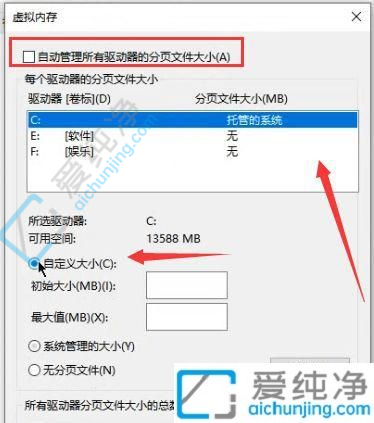
6、推荐将虚拟内存设置为物理内存容量的1.5倍到2倍。
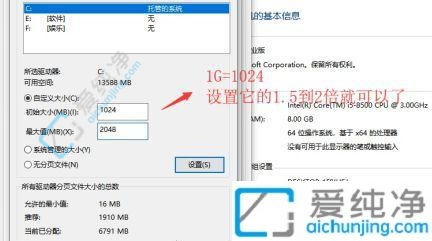
7、设置完毕后,点击“确定”按钮保存更改,虚拟内存配置即完成。
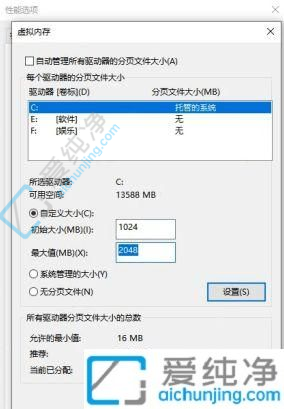
通过本文的介绍,您应该已经了解了如何在Windows 10中设置虚拟内存的大小,并了解到选择适当的虚拟内存大小对系统性能的重要性。在设置虚拟内存大小时,建议根据您的实际需求和硬件配置进行调整,以确保系统稳定运行并获得最佳性能表现。
| 留言与评论(共有 条评论) |